Jak szybko przyciąć GIF za pomocą 4 przycinaczy GIF
Zmiana rozmiaru GIF-a jest prostym zadaniem, jeśli korzystasz z najlepszego rozwiązania: przyciąć GIF. Jednak nie wszystkie edytory GIF zapewniają profesjonalne i praktyczne rozwiązanie do przycinania. Wszystko, co musisz wiedzieć o przycinaczach do GIF, znajdziesz w tym poście. Aby zapewnić Ci wszystkie najlepsze opcje, których możesz użyć, przeczytaj szczegóły wymienione poniżej i sprawdź cztery niesamowite narzędzia do przycinania, których możesz użyć do zmiany rozmiaru swojego GIF-a.

Część 1. Jak przycinać pliki GIF w systemie Windows i Mac
Sposób 1. Użyj konwertera wideo Ultimate – najlepszego narzędzia do przycinania GIF
Jest to profesjonalne narzędzie, które zapewnia użytkownikowi wyłącznie doskonałość niezależnie od jego problemu. FVC Video Converter Ultimate, już teraz dołącz do edycji GIF-ów przez wycinanie, przycinanie, przycinanie, a nawet tworzenie osobistego GIF-a. To narzędzie jest nie tylko świetne w GIF, ale możesz także konwertować GIF do MOV, AVI, MP4, MKV, WMV i ponad 200 innych formatów. Poza tym proces zapewniany przez to narzędzie znacznie różni się od innego narzędzia, ponieważ obsługuje błyskawiczne przetwarzanie w celu szybkiego importowania i eksportowania pliku. Co więcej, to narzędzie musi rozwiązać szereg problemów związanych z edycją GIF-ów. Tak więc łatwo jest zadać to narzędzie do obsługi przycinania. Chcesz dowiedzieć się, jak przyciąć GIF? W takim przypadku poniższe szczegóły pokażą krótki samouczek, jak zrobić to szybko.

FVC Video Converter Ultimate
5,689,200+ pobrań- Profesjonalny i bardzo niezawodny przycinacz GIF jest dostępny na Windows i Mac.
- Obsługuje konwersję GIF do formatów MP4, MOV, WMV, MKV i 200+.
- Dostępne są dodatkowe zaawansowane funkcje ułatwiające tworzenie GIF-ów, przyspieszanie lub zwalnianie itp.
- Jest bezpieczny przed wszelkiego rodzaju wirusami.
- Ultraszybki proces eksportowania, który pomoże Ci w krótkim czasie przygotować przycięty plik GIF.
Darmowe pobieranieW systemie Windows 7 lub nowszymBezpieczne pobieranie
Darmowe pobieranieW przypadku systemu MacOS 10.7 lub nowszegoBezpieczne pobieranie
Krok 1. Pobierz narzędzie do przycinania na dysk, klikając przycisk pobierania przedstawiony poniżej. Następnie zainstaluj oprogramowanie i naciśnij Start Now, aby przejść do następnego kroku.
Krok 2. Gdy jest już otwarty, kliknij Przybornik i poszukaj Przycinanie wideo u góry interfejsu.
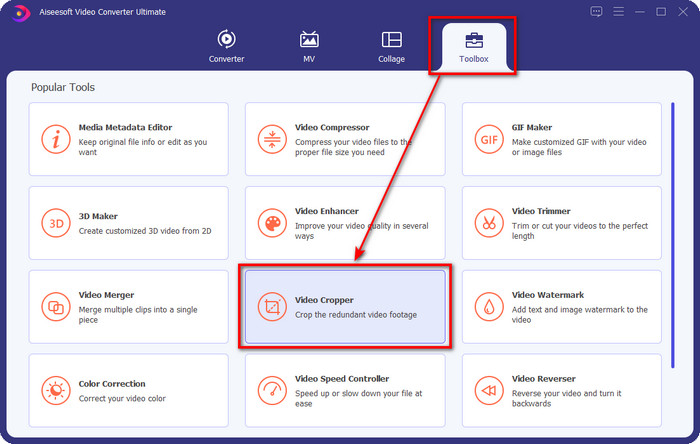
Krok 3. Pojawi się nowy interfejs, kliknij + przycisk; folder pokaże, gdzie możesz przeglądać swój GIF, kliknij go i naciśnij otwarty kontynuować.
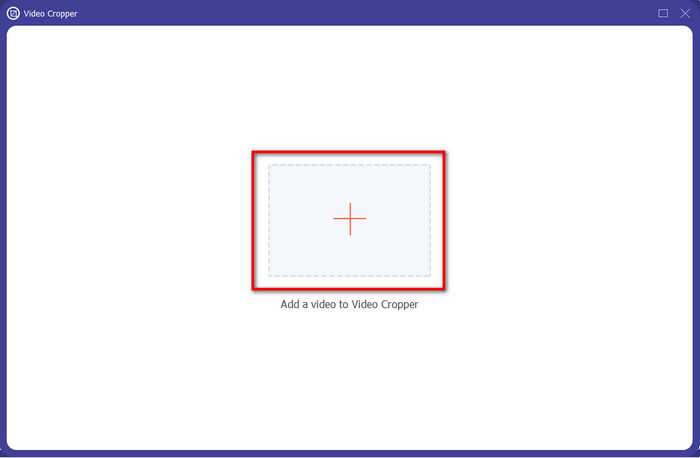
Krok 4. Kliknij Skaleczenie opcja (ikona nożyczek), a następnie na ekranie pojawi się nowy interfejs, w którym można przyciąć GIF i dostosować proporcje zgodnie z własnymi potrzebami, swobodnie przeciągając małe kropki.
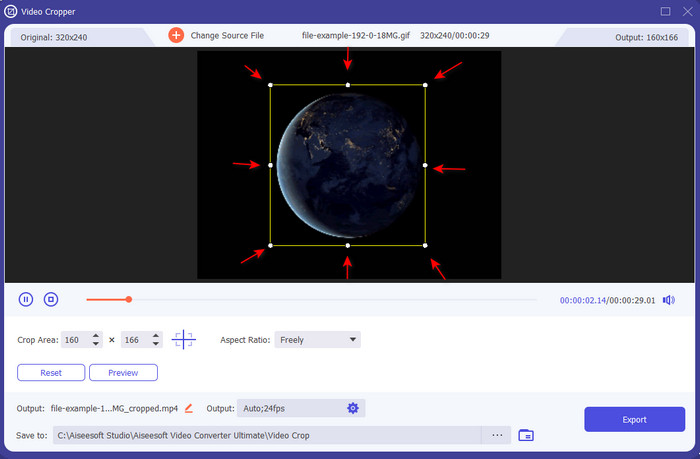
Krok 5. Po regulacji możesz nacisnąć Eksport aby zapisać i pobrać przycięty plik GIF na dysk; voila, tak proste, teraz przyciąłeś swój GIF.
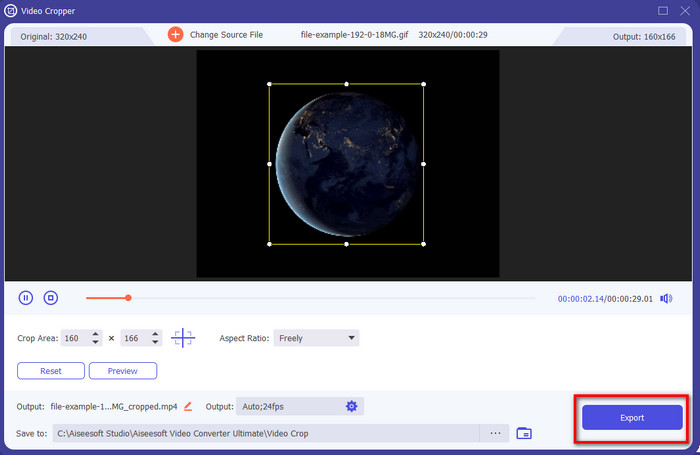
Sposób 2. Użyj Photoshopa
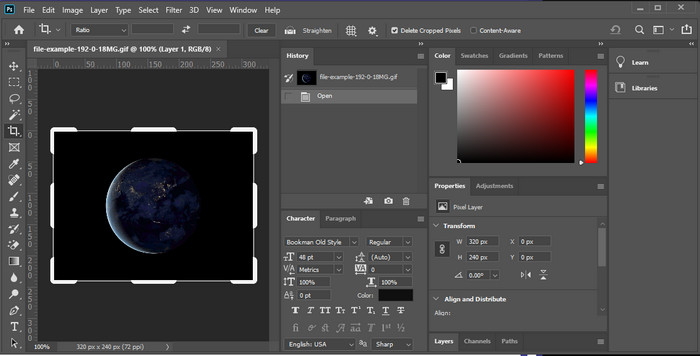
Photoshop to profesjonalne narzędzie, które obsługuje intensywną edycję każdego wstawianego obrazu, na przykład GIF. To narzędzie pomogło już milionom doświadczonych użytkowników w skomplikowanej edycji swoich zdjęć. Jednak ze względu na rozbudowane funkcje edycji, to narzędzie obsługuje, że nowy edytor stał się technicznym zrozumieniem jego funkcji, zwłaszcza jeśli nie masz doświadczenia z edycją. Chociaż może to być twoja maszyna do przycinania, to wciąż za dużo do wykonania prostej pracy. Ale jeśli szukasz sposobu przycinania GIF-a w Photoshopie, postępuj zgodnie ze szczegółami i wiedzą.
Krok 1. Pobierz i uruchom program Photoshop na swoim komputerze.
Krok 2. Kliknij Plik, wyszukaj GIF i naciśnij otwarty. naciskać C na klawiaturze, a następnie dostosuj rozmiar, naciśnij Wchodzić, kontynuować.
Krok 3. Eksportuj końcowy wynik, klikając Zapisać pod Plik.
Część 2. Jak przycinać GIF-y online
Sposób 1. Użyj Ezgif
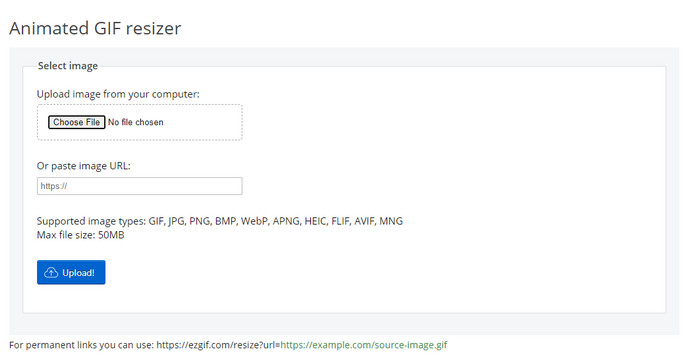
Jeśli potrzebujesz narzędzia do przycinania swojego GIF-a online, musisz już o tym wiedzieć Ezgif to wybór. Nie jest dla nas niczym nowym, że ten edytor GIF online znajduje się na liście, ponieważ znany jest z możliwości edycji. W przeciwieństwie do wspomnianych narzędzi do przycinania, korzystanie z niego jest bezpłatne i nie jest już wymagane. Ogólne wrażenia są całkiem dobre, ale nie jest to najlepsze doświadczenie, jakie napotykamy, ze względu na reklamy, które sprawiają, że to narzędzie online jest okropne. Ponadto, jeśli przytniesz tutaj animowany GIF, spodziewaj się, że będziesz potrzebować cierpliwości, ponieważ przesyłanie i pobieranie GIF-a zajmie trochę czasu.
Krok 1. Otwórz przeglądarkę i wyszukaj Ezgif.
Krok 2. Iść do Przyciąć, naciskać Wybierz plik, zlokalizuj plik w swoim folderze i naciśnij Wgrywać.
Krok 3. Przeciągnij kropki w ramce zgodnie z twoimi potrzebami i naciśnij Przytnij zdjęcie kontynuować.
Sposób 2. iLoveIMG
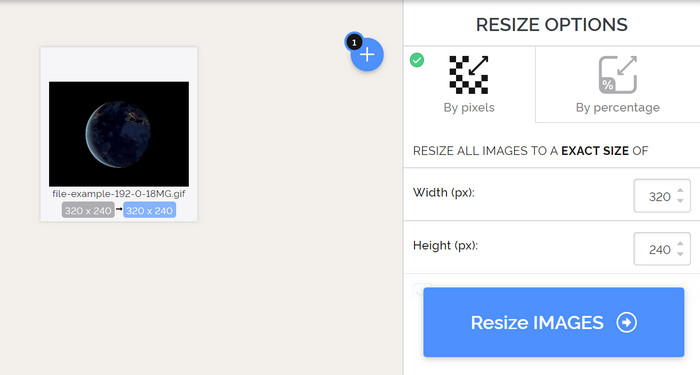
Dowiedz się, jak przycinać GIF-y online za pomocą iLoveIMG. To narzędzie zapewnia funkcje, które pomogą Ci przycinać, zmieniać rozmiar, kompresować i nie tylko do Twojego obrazu. Co więcej, przesyłanie i pobieranie pliku tutaj jest lepsze niż Ezgif, ponieważ załadowanie nie zajęłoby dużo czasu. Załóżmy, że nie chcesz pobierać narzędzia do przycinania na komputer, to to narzędzie jest takim wyborem jak pierwsze wspomniane narzędzie online. Ale spodziewaj się, że niektóre reklamy w interfejsie mogą być nieco irytujące.
Krok 1. Otwórz wyszukiwarkę i poszukaj iLoveIMG i kliknij Przytnij zdjęcie.
Krok 2. naciśnij Wybierz obraz i przeglądaj plik GIF. Poprawić stosunek klatek zgodnie z Twoimi potrzebami i prasą Przytnij zdjęcie.
Krok 3. Poczekaj na zakończenie procesu przycinania, a następnie pobierz go.
Część 3. Często zadawane pytania dotyczące przycinania GIF
Jakich kwalifikacji powinienem szukać w przycinaczu GIF?
Wybierając narzędzie do przycinania GIF-ów, musisz wziąć pod uwagę wiele kwalifikacji, a pierwszą z nich jest kompatybilność narzędzia na twoich platformach. Przeczytaj recenzję artykułu na temat narzędzi, aby dowiedzieć się, czy są one dostępne na Twoich urządzeniach. Następnie jest bezpieczny dla złośliwego oprogramowania, zwłaszcza online lub do pobrania; przycinanie jest łatwym zadaniem, ale upewnij się, że Twoje narzędzie do przycinania jest niezawodne. Wreszcie, narzędzie do przycinania powinno mieć kilka funkcji, które będą potrzebne do określenia, czy przycięty rozmiar jest odpowiedni. Należą do nich ramka przycinania, opcja podglądu, długość i wysokość i inne.
Czy korzystanie z internetowego narzędzia do przycinania GIF-ów jest bezpieczne?
Cóż, większość Przycinacze GIF online są bezpieczne, ale nie wszystkie. Dlatego zanim uzyskasz do nich dostęp, upewnij się, że narzędzie online jest bezpieczne w użyciu, aby uniknąć nieodwracalnego uszkodzenia urządzeń.
Jak ustawić GIF jako tło?
Istnieje wiele sposobów, aby Twój GIF stał się tłem na telefonach komórkowych i komputerach stacjonarnych. Zapewniamy również dodatkowe narzędzie, które pomoże Ci stworzyć GIF poprzez kompilację obrazów lub filmów. Na co czekasz? Kliknij ten link, aby dowiedzieć się jak ustawić GIF-y jako tapetę na swoim urządzeniu?.
Wniosek
Wszystkie możliwe sposoby przycinania GIF-ów online lub offline są tutaj. Narzędzia, które zamieściliśmy w tym artykule już udowadniają, że przy ich pomocy zmiana rozmiaru jest łatwa. Ale jeśli potrzebujesz profesjonalnych wyników i bezproblemowego narzędzia, to FVC Video Converter Ultimate to doskonały wybór. To narzędzie tworzy lukę między dobrym przycinaniem a najlepszym. Jeśli więc chcesz przyciąć jak profesjonalista, przycisk pobierania jest dostępny poniżej, aby pobrać narzędzie.
Darmowe pobieranieW systemie Windows 7 lub nowszymBezpieczne pobieranie
Darmowe pobieranieW przypadku systemu MacOS 10.7 lub nowszegoBezpieczne pobieranie



 Video Converter Ultimate
Video Converter Ultimate Nagrywarka ekranu
Nagrywarka ekranu


